في طرازات أجهزة الكمبيوتر المحمولة الحديثة ، يتوفر خيار الإضاءة الخلفية للوحة المفاتيح بالفعل ، وهو مناسب للتشغيل. ينطبق هذا بشكل خاص على الأشخاص الذين يتعين عليهم العمل في الظلام أو لأولئك الذين يحبون الجلوس على جهاز كمبيوتر محمول في الليل. عندما تعمل الإضاءة الخلفية ، لا تحتاج إلى إجهاد عينيك من أجل النظر في علامة معينة على الأزرار. هناك عدة خيارات لتشغيل الإضاءة الخلفية ، الاختلافات موجودة فقط في الطرز أو الشركة المصنعة. يمكنك أيضًا القيام بإضاءة لوحة المفاتيح بنفسك.
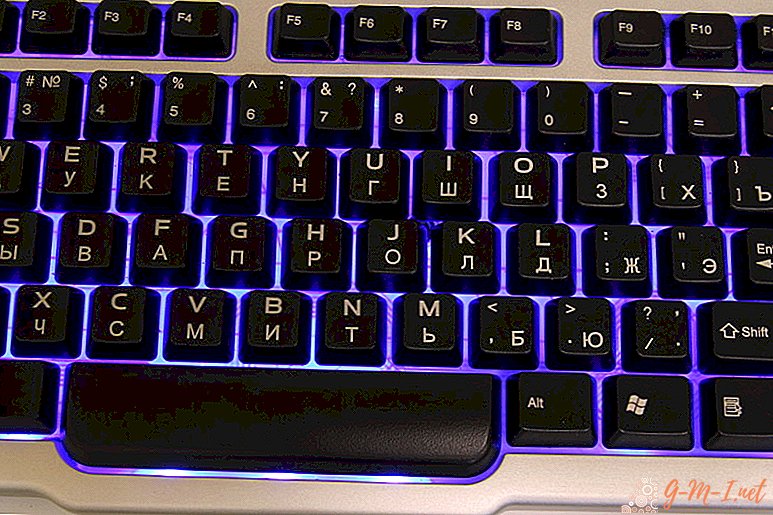
المواد والأدوات
الخطوة الأولى هي إعداد المواد والأدوات. للعمل سيتطلب:
- لحام الحديد.
- قطاع الصمام الثنائي ؛
- سلك الطاقة
- خلايا البطارية (إذا تم تصنيع المصابيح المدمجة) ؛
- مفك البراغي.
- محول مع 2/4 دبوس إلى 1/6 دبوس.
- التبديل.
- شريط عازل
- الغراء (لبعض الأجهزة مع لوحة مفاتيح قابلة للطي) ؛
- سكين حاد
- اختبار لاختبار تشغيل الدائرة بأكملها من الدائرة الكهربائية.
مساعدة! تقريبا جميع الأدوات والملحقات اللازمة ، إذا لزم الأمر ، يمكن شراؤها من متجر للسلع الكهربائية. ينطبق هذا أيضًا على شفرات الصمام الثنائي للإضاءة متعددة الألوان.

نقاط مهمة قبل العمل
لحل المشكلة مع أزرار الإضاءة الخلفية على لوحة المفاتيح ، تحتاج إلى شراء شريط الصمام الثنائي. يمكن شراء الخيارات القياسية للوحات LED في أي متجر لاجهزة الكمبيوتر أو في السوق. إذا كانت ظروف المشروع الذي تم إنشاؤه للإضاءة تتطلب بعض الشروط أو المعلمات الخاصة ، فيمكن البحث عن خيارات مماثلة على الإنترنت.
كقاعدة عامة ، يتكون قماش LED من:
- المصابيح المثبتة التي ترتبط في سلسلة ؛
- شريط مرن البوليمر.
- تقسيم المواقع ، مع وضع علامة خاصة ؛
- أقسام من عناصر الإخراج للاتصال بمصدر الطاقة.
في حالة نمط الصمام الثنائي متعدد الألوان ، هناك بعض الاختلافات. يتم توصيل زوج من الثنائيات بألوان مختلفة على التوازي على مسافة قصيرة. ولكن جميع المواقع الأخرى من لحام (اتصال) هي المعيار.

مساعدة! مع الأخذ في الاعتبار وضع علامة على أحد المخرجات هو 5 فولت ، من ناحية أخرى - 12 فولت. من الضروري أن نتذكر أنه عند توصيل دائرة الإضاءة إلى المحطات. في هذه الحالة ، خلال خيار توصيل الويب بمساعدة الشاحن ، من الضروري مراعاة أن شحن الكمبيوتر المحمول لا ينبغي أن ينبض ، بل هو محول فقط.
الإضاءة الخلفية للوحة المفاتيح على جهاز كمبيوتر محمول: خطوة بخطوة
لتنظيم الإضاءة الخارجية للوحة مفاتيح الكمبيوتر المحمول ، ستحتاج إلى 5 فولت من منفذ USB وصمام ديود أبيض. نحن نتصل بالموصل للحصول على الطاقة من منفذ USB. ولكن يجب ألا ننسى أن الصمام الثنائي لديه فولطية مقدارها 3.5 فولت ، والمؤشر الحالي هو 0.02 أمبير ، أي ، مطلوب المقاوم إلغاء 1.5 فولت ، ومقاومته 1.5 فولت / 0.02 ألف ، أي 75 أوم .

نظرًا لأن منفذ USB ينتج تيارًا 0.5 ألف ، وبالتالي ، يمكن توصيل 25 مصباح ديود به ، ولكن من الضروري التحكم في التيار الذي تستهلكه الثنائيات ، والسبب الرئيسي هو أن الفرق في 17-21 مللي أمبير يقلل بشكل كبير من وقت تشغيل الصمام الثنائي .
بعد التحقق من الإضاءة الخارجية المجمعة وقوة شعاع الضوء ، إذا لزم الأمر ، تزيد من سطوع الضوء ، يمكنك بالإضافة إلى ذلك توصيل عدد من الثنائيات بالتوازي مع تثبيت المقاوم نفسه. يتم تعيين الاستهلاك الحالي المطلوب باستخدام اختيار المقاومات.
لذا فإن الإضاءة الخارجية للوحة المفاتيح جاهزة ، يمكنك إصلاحها في المكان المناسب وبدء العمل على جهاز كمبيوتر محمول.
الإضاءة الداخلية
السؤال الأكثر شيوعًا هو كيفية توصيل إضاءة لوحة المفاتيح في أجهزة Asus. منذ هذه الأجهزة المحمولة لم توهج مشرق للغاية. كثير من المستخدمين غير راضين عن جودة عنصر LED. لكن الكمبيوتر المحمول نفسه مناسب تمامًا لأدائه.
لإكمال تثبيت عنصر الصمام الثنائي ، تحتاج أولاً إلى اختيار نوع الإضاءة المستقبلية. بالنسبة للمستخدمين الذين ليسوا أقوياء في مجال الإلكترونيات ، من الأفضل جعل محيط الإضاءة. سيساعد ذلك في تقليل احتمال تلف الأداء أثناء التثبيت غير الكفء.
ستتطلب المراحل الرئيسية لتركيب شريط LED ما يلي:
- فصل البطارية ؛
- إزالة جميع السحابات (يمكن تعليق بعضها في الجسم ، والوهلة الأولى غير مرئية تقريبًا) ؛
- ثم تحتاج إلى الحصول على القرص الصلب بعناية وإزالة محرك الأقراص ؛
- إزالة لوحة المفاتيح ؛
- اسحب كبل الشاشة المتصل باللوحة الأم ؛
- تعطيل الحلقة ؛
- افصل شبكة WLAN.

يجب إدخال شريط LED مباشرة في الدائرة الحرة من حافة لوحة المفاتيح. ومن الضروري أن تأخذ في الاعتبار مكان تثبيت البطارية أو غيرها من مصدر الطاقة المسطحة للتثبيت في القضية. العيوب الرئيسية لهذا الأسلوب من الإضاءة تشمل تفكيك مماثل أثناء استبدال مصدر الطاقة.

ترك تعليقك